Kaip pašalinti „Android TV Box“ šaknį
Įvairios / / May 09, 2022

Kartais geriau grįžti į būseną, kur viskas buvo pirmoje vietoje. Kalbant apie šią temą, ar bandote gauti „Unroot Android box“ rezultatą? Jei mažai supratote, kas čia aptariama, „Android TV“ dėžutė yra įrenginys, leidžiantis įprastą LCD arba LED televizorių naudoti kaip išmanųjį televizorių. Jei norite pakeisti įrenginio nustatymus, galite išjungti įrenginį, tačiau galite turėti neveikiantį įrenginį, jei jis nebus tinkamai naudojamas. Jei turite pirmiau aprašytą situaciją, turite galimybę atšaukti šį pakeitimą, ty Unroot TV box Android. Taigi, šis straipsnis padės jums sužinoti veiksmingus metodus, kaip pašalinti „Android TV“ dėžutę.

Turinys
- Kaip pašalinti „Android TV Box“ šaknį
- I parinktis: per trečiųjų šalių programas
- 1. Tiesiog pašalinkite šaknį
- 2. SuperSU
- 3. Terminalo emuliatorius
- II veiksmas: atsisiųskite ES failų tvarkyklę
Kaip pašalinti „Android TV Box“ šaknį
Pagrindinis tikslas išnaikinti šaknis Android TV dėžutė yra pašalinti „Android TV“ dėžutės šakninius pėdsakus. Tai reiškia, kad įrenginys bus atkurtas į numatytuosius nustatymus, suteikiant jums įprastą sąsają. Daugumoje pažangių „Android TV“ langelių yra galimybė įjungti arba išjungti įrenginio šakninį nustatymą. Įrenginyje galite lengvai išjungti šakninį nustatymą.
I parinktis: per trečiųjų šalių programas
Galite įdiegti trečiosios šalies programą, kad lengvai pašalintumėte savo Android TV priedą. Galite lengvai įdiegti programas be jokio leidimo, nes „Android TV“ dėžutė jau yra įsišaknijusi. Įsišakniję „Android TV“ dėžutė leis lengvai įdiegti bet kurią programą. Įsitikinkite, kad iš naujo paleiskite „Android TV“ dėžutę, kad pašalintumėte įrenginio šaknis, kad įsisavintumėte pakeitimus.
1. Tiesiog pašalinkite šaknį
Jei ieškote programos, leidžiančios greitai pašalinti „Android TV“ įrenginio šaknį, galite pabandyti įrenginyje įdiegti programą „Simply Unroot“. Jums tereikia spustelėti mygtuką ir įrenginys bus iš karto pašalintas.
1. USB kabeliu prijunkite „Android TV“ priedėlį prie televizoriaus ir paleiskite Google Play parduotuvė programėlė.

2. Ieškokite Tiesiog pašalinkite šaknį programą paieškos juostoje ir spustelėkite Diegti mygtuką, kad įdiegtumėte Tiesiog pašalinkite šaknį programa „Android TV“ priedėlyje.

3. Paleiskite programą „Simply Unroot“ ir suteikite programos šakninius leidimus, reikalingus leidimų lange.
4. Spustelėkite ant unRoot mygtuką, kad pašalintumėte „Android TV“ dėžutę, tada Perkraukite įrenginį, kad nustatytumėte pakeitimus.
Taip pat skaitykite:Kaip paleisti „Android“ telefoną
2. SuperSU
Puikus pasirinkimas norint įdiegti programą, skirtą „Android TV“ dėžutės šaknims pašalinti, yra „SuperSU“ programa. Tai nemokama programa ir turi paprastą vartotojo sąsają. Taigi, atlikdami kelis veiksmus galite atjungti įrenginio šaknį.
1. USB kabeliu prijunkite „Android TV“ priedėlį prie televizoriaus ir atidarykite Google Play parduotuvė.
2. Ieškokite SuperSU programą paieškos juostoje ir spustelėkite Diegti mygtuką, kad įdiegtumėte programą „Android TV“ priedėlyje.
3. Paleiskite SuperSU programą ir spustelėkite NUSTATYMAI programos skirtuką ir pasirinkite Visiškai išrauti parinktį nustatymų puslapyje.

4. Spustelėkite ant Taip mygtuką patvirtinimo lango iššokančiame pranešime, kad tęstumėte ir „Android TV“ dėžutė bus paleista.
5. Po paleidimo iš naujo galite pastebėti, kad SuperSU programa neįdiegta jūsų įrenginyje.
3. Terminalo emuliatorius
Antroji pageidaujama „Android TV“ dėžutės pašalinimo programa yra terminalo emuliatoriaus programa. Jums tereikia paleisti kelias šiame skyriuje paminėtas komandas, kurios padės pašalinti įrenginio šaknį.
1. USB kabeliu prijunkite „Android TV“ priedėlį prie kompiuterio ir paleiskite Google Play parduotuvė .
2. Ieškokite Terminalo emuliatorius, skirtas Android programą paieškos juostoje ir spustelėkite Diegti mygtuką įdiegti Terminalo emuliatorius programa „Android TV“ priedėlyje.
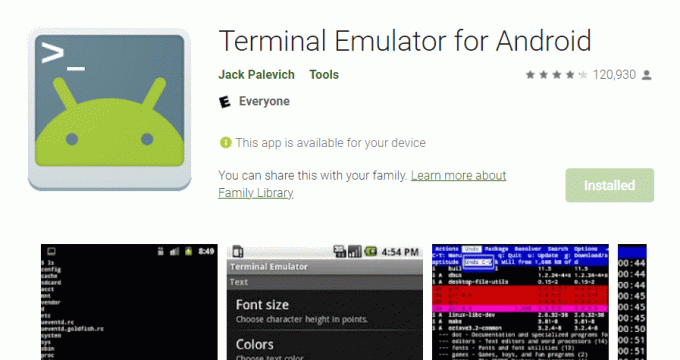
3. Paleiskite terminalo emuliatoriaus programą ir įveskite su programos komandų eilutės lange, kad įgalintumėte šaknį.
4. Sumontuokite sistemos katalogą, kad įjungtumėte skaitymo ir rašymo funkcijas, įvesdami komandą mount –o remount, rw/system lange.
5. Dabar pakeiskite programos katalogą įvesdami komandą cd/ sistema/ programa/ lange.
6. Norėdami pašalinti šaknis, įveskite komandą kaip mv supervartotojas.. norėdami perkelti Superuser katalogą, tada Perkraukite „Android TV“ dėžutė.
Taip pat skaitykite:15 priežasčių, kodėl verta paleisti „Android“ telefoną
II veiksmas: atsisiųskite ES failų tvarkyklę
Jei nenorite naudoti jokių trečiųjų šalių programų, kad pašalintumėte „Android TV“ dėžutę, galite pabandyti įdiegti failų tvarkyklės programą, tačiau ši parinktis yra nedidelis sprendimas. Programa suteiks jums visišką prieigą prie sistemos kataloge esančių failų ir turėsite ištrinti failus, susijusius su įsišaknijimo funkcija. Panašiai kaip ir ankstesnėje parinktyje, jums nereikia autentifikuoti programų, nes „Android TV“ dėžutė jau yra įsišaknijusi.
1. USB kabeliu prijunkite „Android TV“ priedėlį prie televizoriaus ir paleiskite Google Play parduotuvė programėlė.
2. Ieškokite „ES File Explorer“ failų tvarkyklė programą paieškos juostoje ir spustelėkite Diegti mygtuką, kad įdiegtumėte ES failų tvarkyklė programa „Android TV“ priedėlyje.

3. Paleiskite „Es File Explorer“ failų tvarkyklės programą ir atidarykite failus /system/ katalogas.

4. Atidaryk /system/bin ir ištrinti su failą aplanke.
5. Tada atidarykite /system/xbin ir ištrinti daemon_su failą aplanke.
6. Sistemos aplanke pasirinkite programėlė ir pašalinkite programą, kurią įdiegėte, kad įsišaknytų „Android TV“ dėžutė.
7. Taip pat ištrinkite diegimo failą, pvz supervartotojas.apk sistemos aplanke.
8. Galiausiai iš naujo paleiskite Android TV dėžutė.
Dažnai užduodami klausimai (DUK)
Q1. Ar saugu atšaukti „Android TV“ dėžutės šaknį po to, kai ji yra įsišaknijusi?
Ans. Visiškai saugu bet kada atšaukti „Android TV“ dėžutės šaknį, kai įgysite šakninį įrenginį. Naudoti neįsišaknijusią „Android TV“ dėžutę yra geriau nei naudoti įsišaknijusį įrenginį.
Q2. Ar yra koks nors autentifikavimo procesas, norint įdiegti programas, kurios pašalintų „Android TV“ dėžutę?
Ans. Jei bandote panaikinti įsišaknijusią „Android TV“ dėžutę, galite lengvai įdiegti programas, kad pašalintumėte įrenginio šaknį be jokių problemų. Jums nereikia aiškiai autentifikuoti programų, nes įrenginys jau yra įsišaknijęs.
Rekomenduojamas:
- Pataisykite „WhatsApp“ paskutinį kartą nerodomą „Android“.
- Kaip paleisti „Android TV Box“.
- 13 geriausių pigių Android TV priedų
- Kaip perduoti spragėsių laiką į išmanųjį televizorių
Įvairios galimybės panaikinti „Android TV“ dėžutę yra aptariami šiame straipsnyje. Jei norite atšaukti „Android“ dėžutę, galite atlikti šiame straipsnyje nurodytus veiksmus. Apsvarstykite galimybę rekomenduoti straipsnį, jei žinote ką nors, kas ieško sprendimo, kaip pašalinti „Android“ televizoriaus dėžutę. Be to, jei turite kokių nors pasiūlymų ar klausimų, į kuriuos, jūsų manymu, reikia pranešti, pateikite juos komentarų skiltyje.



